Здравствуйте уважаемые читатели ps-blog.ru! Я рад приветствовать Вас в очередном уроке по Фотошоп! Мы уже с Вами научились загружать в Фотошоп: текстуры, экшены, кисти. В этом уроке мы подробно разберем и наглядно посмотрим Как загрузить шрифты в Фотошоп.
Сразу скажу, есть несколько способов Как загрузить шрифты в Фотошоп, все они простые и выполняются очень быстро. Поэтому в этой статье я решил рассказать сразу о нескольких способах загрузки шрифтов в Фотошоп, чтобы Вы могли с каждым познакомится и каждому способу научиться, а затем Вы уже сами выберете какой Вам вариант более удобен.
Перед тем как начать загружать шрифты в программу Фотошоп давай познакомимся с его понятием. Шрифт для программы Фотошоп — это файл содержащий в себе описание набора буквенных, служебных, всевдографических и цифровых символов, используемый для отображения текста. Самые распространенные файлы шрифтов имеют вот такие форматы расширения файлов: .TTF, .OTF, .FON, .FNT.
Теперь, давайте перейдем от теории к практики. Я предлагаю вашему вниманию 3 способа как загрузить шрифты в Фотошоп. Предположим, что Вы уже скачали какой нибудь шрифт с интернета и собираетесь его загрузить в Фотошоп. Начнем пожалуй с того способа, которым я всегда пользуюсь сам.
1. Способ:
Загружаем шрифты через меню Пуск.
Этот способ удобен, если Вам нужно быстро загрузить сразу много шрифтов. Итак для того, чтобы нам загрузить шрифт, заходим в меню Пуск/Панель управления/Оформление и персонализация/Шрифты (смотрите скриншоты ниже). Откроется папка со шрифтами, в ней Вы увидети список уже существующих шрифтов, в эту папку помещаем наш шрифт и он автоматически появится в программе Фотошоп. Если Фотошоп у Вас в этот момент открыт, то необходимо его перезагрузить.
Шаг 1:
Шаг 2:
Шаг 3:
Шаг 4:
Еще можно набрать слово «Шрифт» в меню поиска, он Вам мгновенно выдаст результаты в которых Вы увидите папку «Шрифты».
2. Способ:
Загружаем шрифты через стандартный установщик скаченного шрифта.
Этот способ удобен, если Вам нужно быстро загрузить один шрифт. Открываем наш файл со шрифтом двойным щелчком левой кнопки мыши. В появившемся окне вверху нажимаем кнопку установить. После этого действие шрифт автоматически установится в нужное место и станет доступен в Фотошоп.
Теперь давайте посмотрим и разберем третий способ Как загрузить шрифт в Фотошоп.
3. Способ:
Загружаем шрифты через системную папку Windows.
Для того, чтобы загрузить шрифты этим способом нам необходимо зайти на Локальный диск(С:)/Windows/Fonts. Перед вами откроется такая же папка со шрифтами как в первом способе.
На этом на сегодня все, надеюсь моя статья, Вам оказалась полезной, Вы выбрали способ, который Вам более удобен и у Вас все получилось. Если у Вас есть какие то вопросы, пишите их в комментариях буду рад на них ответить и не забывайте поставить лайк и поделиться этой полезной статьей со своми друзьями в социальных сетях. Увидимся в следующих уроках!
 Фотошоп|Блог Уроки фотошоп для начинающих
Фотошоп|Блог Уроки фотошоп для начинающих

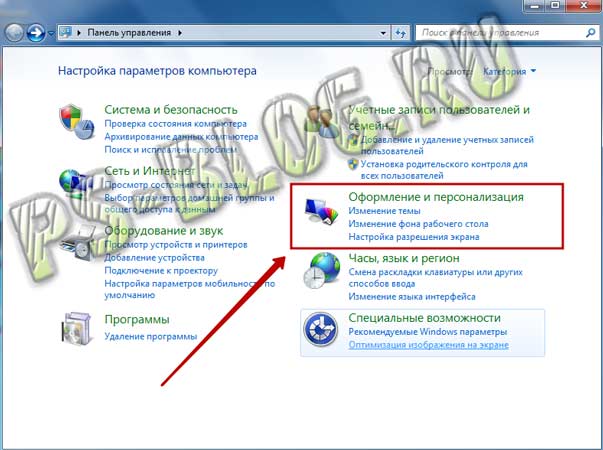
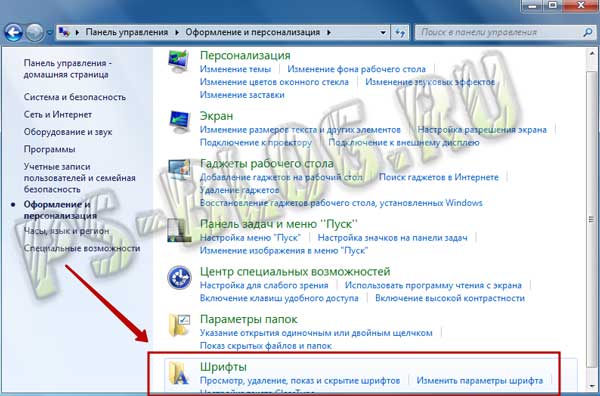
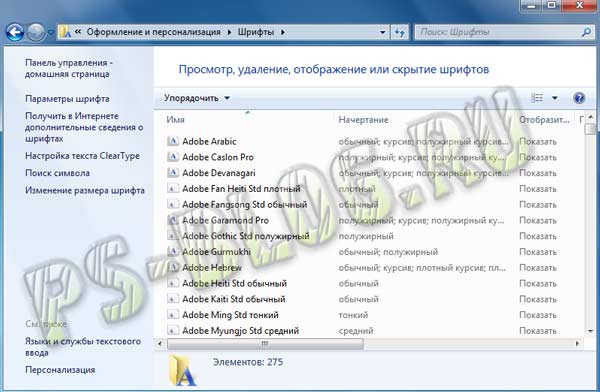
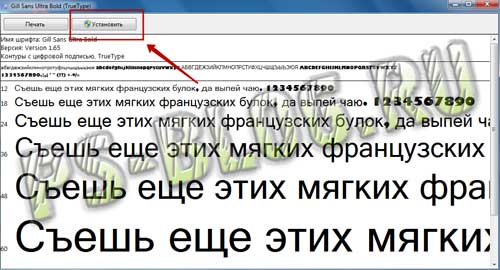






мне больше понравился второй способ:)
Это удивило меня